win10查看电脑配置的步骤 查看win10配置信息的方法
更新时间:2023-10-20 09:27:46作者:zheng
电脑的配置对于win10系统的运行非常重要,配置的好坏决定了win10电脑在运行时是否流畅,有些用户就想要查看win10电脑的配置信息方便之后进行升级,但是却不知道查看win10配置信息的方法,今天小编就教大家win10查看电脑配置的步骤,操作很简单,跟着小编一起来操作吧。
推荐下载:windows10 64位
方法如下:
方法一:
1.在win10 系统的开始菜单上右击,点击“控制面板”选项,再点击“系统安全”中的“系统” ,然后就有电脑的整体配置情况了。如下图。
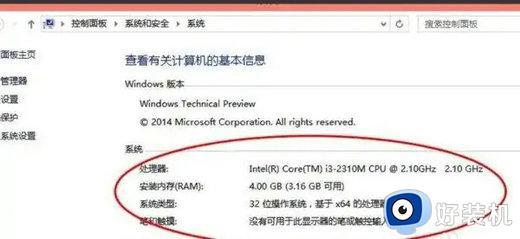
方法二:
1.在“系统”的左边栏中找到“设备管理器”并点击进入,可以看到CPU、显卡、声卡、网卡等配置信息。如图,下面是我的电脑CPU信息(我的是Core i3 2310M,双核,四线程,所以显示是“4”个cpu)。

2.显示适配器是显卡信息,音频输入输出是麦克风和声卡信息。

方法三:
1.在“运行”中输入“dxdiag”,回车。
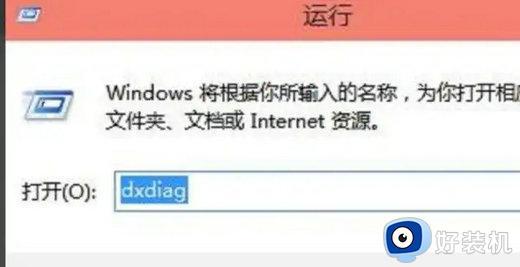
2.在打开的directX系统诊断信息中,就会看到电脑的配置信息。
以上就是关于win10查看电脑配置的步骤的全部内容,还有不懂得用户就可以根据小编的方法来操作吧,希望能够帮助到大家。
win10查看电脑配置的步骤 查看win10配置信息的方法相关教程
- windows10电脑配置在哪看 win10查看电脑配置的步骤
- windows10如何看电脑配置参数 win10怎么查看配置信息
- win10怎么查看电脑的配置参数 win10怎样查看电脑的配置信息
- windows10配置怎么看 win10配置信息的查看方法
- win10怎么查看电脑配置 win10查看电脑配置的步骤
- win10笔记本怎么看电脑配置 win10笔记本查看电脑配置在哪里
- windows10详细配置查看方法 win10查看电脑配置的方法
- win10怎么看自己的显卡配置 如何查看win10电脑显卡配置
- win10哪里看电脑配置 win10如何查看硬件信息
- win10看配置的操作方法 win10电脑怎么查配置
- win10拼音打字没有预选框怎么办 win10微软拼音打字没有选字框修复方法
- win10你的电脑不能投影到其他屏幕怎么回事 win10电脑提示你的电脑不能投影到其他屏幕如何处理
- win10任务栏没反应怎么办 win10任务栏无响应如何修复
- win10频繁断网重启才能连上怎么回事?win10老是断网需重启如何解决
- win10批量卸载字体的步骤 win10如何批量卸载字体
- win10配置在哪里看 win10配置怎么看
win10教程推荐
- 1 win10亮度调节失效怎么办 win10亮度调节没有反应处理方法
- 2 win10屏幕分辨率被锁定了怎么解除 win10电脑屏幕分辨率被锁定解决方法
- 3 win10怎么看电脑配置和型号 电脑windows10在哪里看配置
- 4 win10内存16g可用8g怎么办 win10内存16g显示只有8g可用完美解决方法
- 5 win10的ipv4怎么设置地址 win10如何设置ipv4地址
- 6 苹果电脑双系统win10启动不了怎么办 苹果双系统进不去win10系统处理方法
- 7 win10更换系统盘如何设置 win10电脑怎么更换系统盘
- 8 win10输入法没了语言栏也消失了怎么回事 win10输入法语言栏不见了如何解决
- 9 win10资源管理器卡死无响应怎么办 win10资源管理器未响应死机处理方法
- 10 win10没有自带游戏怎么办 win10系统自带游戏隐藏了的解决办法
